
Sadržaj:
- Autor John Day [email protected].
- Public 2024-01-30 08:07.
- Zadnja izmjena 2025-01-23 14:37.




Ovo je Mini Raspberry Pi Zero računar. Možete povezati malu USB tastaturu (uz pomoć USB OTG adaptera) koristiti je kao mali Linux računar za petljanje i pokretanje nekih jednostavnih programa na njoj.
Ovaj projekt ne oduzima puno vremena za dovršetak, a mogao bi se obaviti za vikend, koristeći neko jednostavno lemljenje i osnovno znanje o Linuxu i naredbenoj liniji.
Planiram ga koristiti za jednostavno programiranje i kao mali mini poslužitelj datoteka
Korak 1: Elektronika

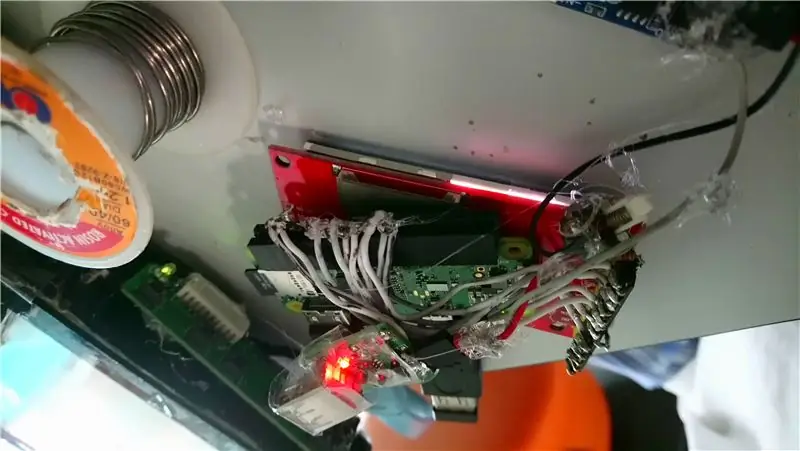


Spojio sam (2.4 inčni) ili9341 LCD na Raspberry Pi Zero W kao takavLCD-> Pi ----------------- Vin-> 3.3VGND-> GNDCLK-> CLKMOSI- > MOSIMISO -> MISO (možda nije potrebno) CS -> CE0DC -> 18 (Obično GPIO 24, ali imao sam problema pri korištenju toga) RESET -> 23 (Obično GPIO 25, ali imao sam problema pri korištenju toga) LED -> 3.3 V (Možete ga spojiti na drugi GPIO pin, ali više volim da pozadinsko svjetlo uvijek bude uključeno)
Štaviše, paralelno sam stavio polovnu bateriju za telefon od 1650mah (sa buvljaka), pretvarač pojačanja od 5 V i krug za punjenje. Raspakirao sam USB A utičnicu iz pretvarača Boost kako bih je učinio prenosivijom. Stavljam prekidač u nizu s pretvarača Boost i Raspberry Pi za uključivanje i isključivanje uređaja.
Baterija -> Punjač i zaštita -> Pojačanje -> Prekidač -> Raspberry Pi
Imajte na umu da, budući da baterija i Boost pretvarač nisu jako jaki, u nekim slučajevima to možda neće biti dovoljno za napajanje Raspberry Pi. Na primjer, ne može napajati više USB uređaja samo pomoću baterije.
Korak 2: Softver




Prvo sam konfigurirao Raspberry Pi za pokretanje u konzoli.
Da biste učitali upravljački program LCD -a, pokrenite ovu naredbu
- sudo modprobe fbtft_device prilagođeno ime = fb_ili9341 gpios = reset: 23, dc: 18, led: 24 brzina = 16000000 bgr = 1
- Dodao sam ga u rc.local prije zadnjeg retka govoreći izlaz 0, tako da će se upravljački program LCD -a učitati pri pokretanju. Samo dodavanje naredbe u datoteku je zgodno
- Postoje i druga uputstva (na donjim vezama) koja vam govore da uredite druge datoteke kako bi se učitale pri pokretanju. Na taj način će takođe funkcionisati
Za postavljanje X servera (Raspberry Pi radna površina) na ekranu, slijedite korake za X Server ovdje.
Da biste postavili konzolu da se prikazuje na LCD -u, slijedite korak Omogući konzolu ovdje
Pokrenite con2fbmap n 1 da biste postavili drugu n -tu konzolu da se prikazuje na Raspberry Pi. npr. con2fbmap 3 1
Linkovi
pi0cket.com/guides/ili9341-raspberry-pi-gu…
marcosgildavid.blogspot.com/2014/02/getting…
github.com/notro/fbtft/wiki/Framebuffer-us…
github.com/notro/fbtft/wiki/Boot-console
Korak 3: Kućište



Da bih uređaj bio prenosiv i lagan, upotrijebio sam i savio prozirnu fleksibilnu plastiku. Nož za olovke i škare bili bi dovoljni za izrezivanje za mikro USB i mini HDMI priključke. Nakon toga bi se koristila neka prozirna ljepljiva traka da se sve zajedno učvrsti. U početku sam koristio prozirnu plastiku iz slomljene pernice, ali sam nakon toga pronašao i upotrijebio prozirnu plastiku iz neke ambalaže (usb hub), skoro) odgovarajuće veličine. Iako je bilo malo više prostora, iskoristio sam ga za spremanje dodatne opreme (USB OTG adapter).
Korak 4: Stvari na kojima se može poboljšati
Ovo je jednostavan projekt za koji mi je trebalo manje od 3 dana da završim. Međutim, možete ga poboljšati:
-
Dodavanje Raspberry Pi kamere
Mogli ste to vidjeti u prototipima, ali je na kraju uklonjen jer je koristio snagu koja se mogla očuvati, a konektor kamere na mom Raspberry Pi Zero W se ipak pokvario
-
Izrada bolje (možda 3D štampane) futrole
To bi ga učinilo jačim i izdržljivijim. Za mene. Bio sam lijen za 3D model i nisam imao 3D pisač, ali mogli ste koristiti i druge tanke tvrde materijale poput akrila itd
- Postavljanje ekrana osetljivog na dodir
Preporučuje se:
Pametni poštanski sandučić (paket): 13 koraka (sa slikama)

Paket poštanskih sandučića za pametne pakete (Packr): Neki ljudi ne primaju često pisma ili pakete. Moraju svaki dan odlaziti do svog poštanskog sandučeta da provjere ima li nove pošte, i po kiši i po suncu. Da biste bolje iskoristili ovo vrijeme u životu, evo ovog pametnog poštanskog sandučića. Ova ma
Uradi sam paket više ćelija: 4 koraka

Uradi sam paket višećelijskih baterija: Ovo uputstvo će pokriti kako izgraditi bateriju s više ćelija od punjivih 18650 ćelija. Ovakve ćelije se mogu pronaći u baterijama za prijenosne računare, posebno one označene kao litij-ionske (ili litij-ionske). Neću pokrivati kako doći do podruma
SmartPost: Pametni ormar za poštanski paket: 7 koraka

SmartPost: Pametni ormar za poštanske pakete: Za kraj prve godine novih medija i komunikacionih tehnologija (NMCT) morao sam napraviti projekat u koji sam integrirao sve kurseve u prošloj godini. Došao sam na ideju da napravim pametno ormarić. Mogu se koristiti za automatizaciju sabirnog mjesta za pa
Kako zamotati veterinarski kirurški paket: 18 koraka

Kako zamotati veterinarski kirurški paket: Kako očistiti, organizirati, zamotati i sterilizirati osnovni kirurški paket za veterinarsku upotrebu
Izrada funkcionalne zamjene za Scottov 20V litijski paket: 4 koraka

Izrada funkcionalne zamjene za Scotts 20V litijumsku ambalažu: U drugom uputstvu sam pokazao kako rastaviti 20v Scotts litijumsku ambalažu. Još uvijek sam ležao u blizini alata za uništavanje korova i duvača, a ne želeći ih baciti, odlučio sam pokušati napraviti zamjensko pakiranje koje bi zaista uspjelo. Još uvijek
